クラスタシステムの環境設定の項目は、以下のとおりです。
クラスタシステムの基本的な項目
クラスタサービスの起動
データベースシステムの環境作成
TRMの環境作成
JournalTransferの環境作成
クラスタサービスの停止
TROの環境作成
クラスタシステムの環境作成
動作確認
環境設定の作業の流れは"図28.14 環境設定の手順"のとおりです。
図28.14 環境設定の手順
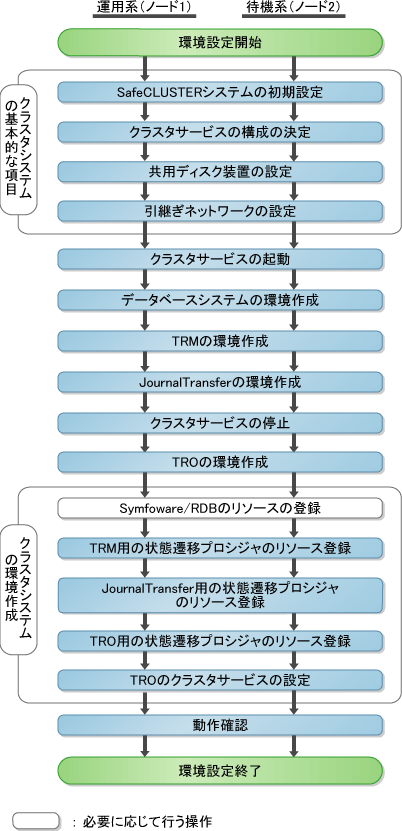
クラスタシステムの基本的な項目について説明します。
SafeCLUSTERシステムの初期設定
クラスタサービスの構成の決定
共用ディスク装置の設定
引継ぎネットワークの設定
TROの環境設定を行う前に、クラスタシステムのインストールからクラスタ初期構成設定までの作業を行ってください。インストールおよびクラスタ初期構成設定の詳細については、SafeCLUSTERの導入運用ガイドを参照してください。
TROをクラスタシステムで動作させるためには、SafeCLUSTERに登録するTRO用のクラスタサービスを決定する必要があります。
専用のクラスタサービスを新規に作成します。データベースシステム、TRM、JournalTransferおよびTROを含めた業務の引継ぎ単位を考慮してクラスタサービスを決定する必要があります。
Symfoware/RDBの場合
データベースシステムにSymfoware/RDBを使用する場合のTROの基本的なクラスタサービスの構成を"図28.15 サービス構成(Symfoware/RDB)"に示します。
図28.15 サービス構成(Symfoware/RDB)
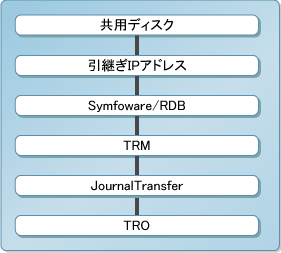
Oracleの場合
TROをクラスタシステムで動作させるためには、以下のすべてのファイルを共用ディスク装置上に作成しなければなりません。
データベースシステムの環境作成時に作成するファイル(使用するデータベースシステムがOracleの場合は、SafeCLUSTER/HA for Oracleがデータベース作成時に共用ディスク上に配置するように指示しているOracleデータベースのファイル)
TRM環境定義に指定するすべてのファイル
JournalTransferの起動パラメタ
TROが使用するデータベースのデータベーススペース(Oracleの場合は表領域)
そのため、必要なファイル容量を見積った後に、その容量を格納できる共用ディスク装置を用意します。共用ディスク装置は切替えディスクとして登録します。次に、その切替えディスクを、TROを登録するクラスタサービスにリソースとして登録してください。
設定および登録方法の詳細については、SafeCLUSTERの導入運用ガイドを参照してください。また、Symfoware/RDBで作成するファイルについてはSymfowareのマニュアルを、Oracleデータベース作成時に作成するファイルについては、SafeCLUSTER/HA for Oracleの導入運用ガイドを参照してください。
共用ディスク装置に作成する資源を"図28.17 共用ディスク装置に作成する資源"に示します。
なお、共用ディスク装置は複数使用することも可能です。
図28.17 共用ディスク装置に作成する資源
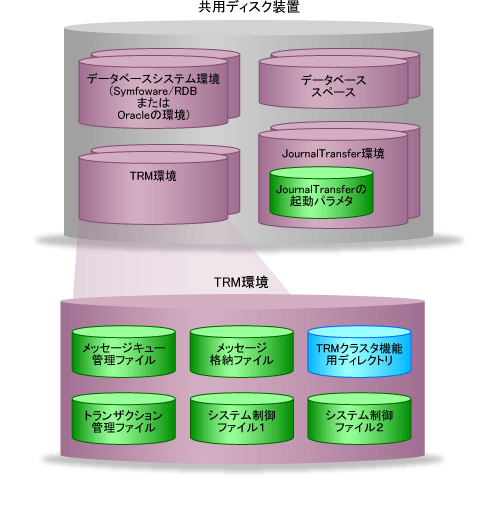
クラスタシステムにおいて切替えが発生したとき、業務で使用するLANのIPアドレスとノード名を、旧運用ノードから新運用ノードに引継ぐための設定を行います。また、ここで設定したIPアドレスとノード名を、TROを登録するクラスタサービスに事前にリソースとして登録してください。リソースクラスには"SHD_Host"を指定します。設定および登録方法の詳細については、SafeCLUSTERの導入運用ガイドを参照してください。
切替えディスクにアクセスできるように、"共用ディスク装置の設定"で作成したクラスタサービスを起動します。クラスタサービスの起動はクラスタ運用管理ビューを使用して行います。クラスタサービスの起動方法の詳細については、SafeCLUSTERの導入運用ガイドを参照してください。
各データベースシステムの環境作成手順を説明します。
Symfoware/RDBの環境作成
使用するデータベースシステムがSymfoware/RDBの場合の環境作成手順は、以下のとおりです。
図28.18 Symfoware/RDB環境の設定手順
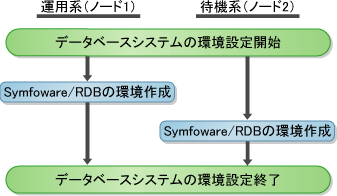
Symfoware/RDBの環境作成
クラスタシステムでSymfoware/RDBを使用するためには、Symfoware/RDB環境がクラスタシステムに対応している必要があります。クラスタシステムに対応したSymfoware/RDB環境を作成する方法の詳細については、Symfowareのマニュアルを参照してください。
Oracleの環境作成
使用するデータベースシステムがOracleの場合の環境作成手順は、以下のとおりです。
図28.19 Oracle環境の設定手順
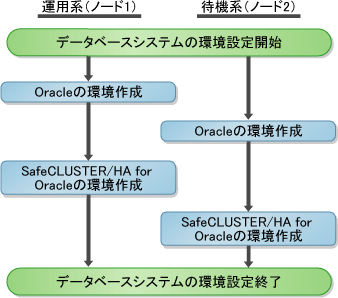
Oracleの環境作成
クラスタシステムでOracleデータベースを使用するためには、Oracle環境がクラスタシステムに対応している必要があります。クラスタシステムに対応したOracle環境を作成する方法の詳細については、SafeCLUSTER/HA for Oracleの導入運用ガイドを参照してください。
SafeCLUSTER/HA for Oracleの環境設定
Oracleの環境を作成したあとに、SafeCLUSTER/HA for Oracleの環境を設定します。SafeCLUSTER/HA for Oracleの環境設定の詳細については、SafeCLUSTER/HA for Oracleの導入運用ガイドを参照してください。
クラスタシステムでTRMを使用するためには、TRMの環境がクラスタシステムに対応している必要があります。
TRM環境の作成手順は以下のとおりです。
図28.20 TRM環境の作成手順

TRM環境定義の作成
クラスタサービスを使用する場合、TRM環境定義にクラスタシステム用としてClusterセクションを追加します。また、環境定義に指定するすべてのファイルは、クラスタサービスに登録した切替えディスクを指定する必要があります。クラスタサービスを使用する場合のTRM環境定義の記述形式は以下のとおりです。なお、Clusterセクション以外の指定内容については、"17.2 TRM環境定義の記述"を参照してください。
[MQDConfiguration]
QueueMax = 作成メッセージキュー数の最大値
MessageBufferMaxSize = メッセージバッファの最大長
[Transaction]
TransactionFile = トランザクション管理ファイルの名前
[SystemFile]
SystemFile1 = システム制御用ファイル1の名前
SystemFile2 = システム制御用ファイル2の名前
SystemFile2_Size = システム制御用ファイル2の容量
[QueueIndex]
File = メッセージキュー管理ファイルの名前
[DiskQueue]
File = ディスク型メッセージキューのメッセージ格納ファイルの名前
Size = ディスク型メッセージキューのメッセージ格納域の容量
[WatchQueueUsed]
DiskQueue = ディスク型メッセージキューのメッセージ格納域の安全値と警告値
[Cluster]
SystemDirectory = TRM用のクラスタサービスが使用するディレクトリの名前 |
TRMのクラスタ機能が使用するシステムファイルを格納するディレクトリを指定します。記述内容を、"表28.4 Clusterセクションの記述内容"に示します。
キーワード | 省略 | 記述方法 | 記述内容の説明 |
|---|---|---|---|
SystemDirectory | 不可 | 絶対パスで指定します。 | TRMのクラスタ機能が使用するシステムファイルを格納するディレクトリを指定します。 |
以下に、Clusterセクションの記述例を示します。
[Cluster]
SystemDirectory = x:\trmsysdir |
TRMをクラスタサービスで使用する場合、共用ディスク上に"17.1.2.2 ファイル容量の見積り"に示すファイル容量が必要です。
必要なファイル容量を確保してから以降の操作を実行してください。
運用ノード上でのTRM環境の作成
運用ノード上でTRM環境を作成します。TRM環境の作成は、通常の環境作成と同様に、trmqdsetupコマンドを使用します。
以下に、trmqdsetupコマンドの実行例を示します。
trmqdsetup -f setup.def |
待機ノード上でのTRM環境の作成
待機ノード上でTRM環境を作成します。このとき、切替えディスクにアクセスできるようにする必要はありません。TRM環境の作成は、trmqdsetupコマンドを使用します。運用ノード上に環境を作成したときと同一内容のTRM環境定義、および待機ノード上での環境作成を意味する-hオプションを指定します。
以下に、trmqdsetupコマンドの実行例を示します。
trmqdsetup -f setup.def -h |
TRMの起動
切替えディスクにアクセス可能なノード上で、TRMを起動します。
TRMの起動については、"18.1.1 TRMの起動"を参照してください。
メッセージキューの作成
TROおよびJournalTransferが使用するメッセージキューを作成します。
メッセージキューの作成は、trmqdcrtqコマンドで行います。trmqdcrtqコマンドの詳細については、"20.2.5 trmqdcrtq (メッセージキューの作成)"を参照してください。また、オプションの指定方法については、"23.2.3.1 TRMのメッセージキュー環境"を参照してください。
クラスタシステムでJournalTransferを使用するためには、JournalTransferの環境がクラスタシステムに対応している必要があります。
JournalTransfer環境の作成手順は以下のとおりです。
図28.21 JournalTransfer環境の作成手順
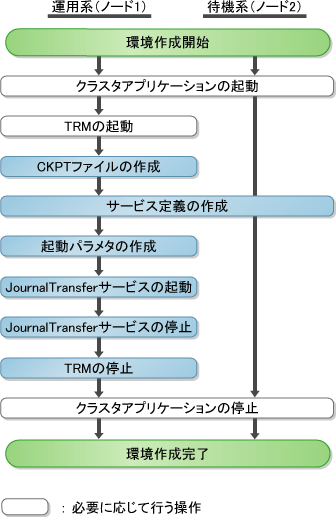
CKPTファイルの作成
JournalTransferが使用するCKPTファイルを作成します。
CKPTファイルの作成方法については、"23.2.3.1 TRMのメッセージキュー環境"を参照してください。
サービス定義の作成
JournalTransferサービスのサービス定義に、起動するJournalTransferシステムを定義します。
サービス定義の詳細については、"23.2.1 JournalTransferサービスのサービス定義"を参照してください。
起動パラメタの作成
JournalTransferが使用する起動パラメタを作成します。
起動パラメタは共用ディスク装置に作成する必要があります。起動パラメタの詳細については、"23.2.2 JournalTransferシステムの起動パラメタ"を参照してください。
JournalTransferサービスの起動
JournalTransferを運用するためにJournalTransferサービスを起動します。
詳細については、"24.2.1 起動方法"を参照してください。
JournalTransferサービスの停止
JournalTransferサービスを停止します。
詳細については、"24.2.2 停止方法"を参照してください。
TRMの停止
TRMを停止します。
TRMの停止については、"18.1.6 TRMの停止"を参照してください。
環境作成のために起動したクラスタサービスを停止します。クラスタサービスの停止はクラスタ運用管理ビューを使用して行います。クラスタサービスの停止方法の詳細については、SafeCLUSTERの導入運用ガイドを参照してください。
TROの環境作成は、運用系と待機系の各ノード上で行ってください。
使用するデータベースシステムがSymfoware/RDBの場合、DB動作環境定義ファイルのSYMFO_SYSTEM_NAMEキーワードにRDBシステム名を指定してください。
TROの環境作成の詳細については、"4.3 逐次差分反映環境の作成"を参照してください。
使用するデータベースシステムがSymfoware/RDBの場合、Symfoware/RDBのリソースを登録します。
Symfoware/RDBのリソースの登録の詳細については、Symfowareのマニュアルを参照してください。
TRM用の状態遷移プロシジャをリソースとして登録します。
SafeCLUSTER上で動作するTRMでは、状態遷移プロシジャを利用して、TRMの起動や停止を行います。
状態遷移プロシジャの手順は、以下のとおりです。
TRMは状態遷移プロシジャファイルのひな型を提供します。TRM用のひな型は以下のファイルで提供しています。
インストールフォルダ\TRM\sample\TRM001.TRM.bat |
状態遷移プロシジャファイルのひな型は、以下の内容に設定しています。
TRMシステム名: TRM001
TRM停止: 通常停止を行う
複数のTRMシステムを使用する場合は、状態遷移プロシジャをTRMシステムごとに用意する必要がありますので、ひな型を複写して使用してください。
なお、状態遷移プロシジャファイル名は以下の規約に従ってください。
TRMシステム名.TRM |
たとえば、TRMシステム名が"TRMSYS01"の場合には、"TRMSYS01.TRM"となります。
また、上記以外の設定でTRMシステムの起動と停止を行う場合は、ひな型の修正が必要です。
以下に、状態遷移プロシジャファイルの修正例を示します。
[TRMシステム名が"TRMABC"の場合]
SET SYSNAME=TRM001 |
[TRM停止を強制停止で行う場合]
net stop %MONSVC_NAME% |
TRM用の状態遷移プロシジャをリソース登録します。状態遷移プロシジャのリソース登録はクラスタ運用設定ビューのアプリケーションリソース設定から行います。登録方法を以下に説明します。
リソース情報の設定
状態遷移プロシジャのリソース情報を設定する場合、"プロセスの再起動回数"を"0"に、"プロセスの再起動間隔(秒)"を"0"に、"プロセスの再起動回数の初期化"を"しない"に設定してください。
状態遷移プロシジャ情報の設定
"状態遷移プロシジャ情報の設定"では"参照作成(ファイル指定)"を選び、修正を行った状態遷移プロシジャを指定してください。
状態遷移指示タイミングの設定
状態遷移指示タイミングは以下のとおり設定してください。
START_RUN | AFTER、 CUTOFF/BUILDIN |
START_WAIT | AFTER |
STOP_RUN | BEFORE |
STOP_WAIT | BEFORE |
FAIL_RUN | BEFORE |
FAIL_WAIT | BEFORE |
登録した状態遷移プロシジャをクラスタサービスにリソース登録します。リソースクラスにはApplicationを指定します。
状態遷移プロシジャのリソース登録の詳細については、SafeCLUSTERの導入運用ガイドを参照してください。
JournalTransfer用の状態遷移プロシジャをリソースとして登録します。
SafeCLUSTER上で動作するJournalTransferでは、状態遷移プロシジャを利用して、JournalTransferサービスの起動や停止を行います。
状態遷移プロシジャの登録手順は、以下のとおりです。
JournalTransferは状態遷移プロシジャファイルのひな型を提供します。JournalTransfer用のひな型は以下のファイルで提供しています。
インストールフォルダ\TRJT\samples\SERVICE.JournalTransfer.bat |
状態遷移プロシジャファイルのひな型は、以下の内容に設定しています。
JournalTransferサービス起動: JournalTransferサービスを起動する
JournalTransferサービス停止: JournalTransferサービスを停止する
状態遷移プロシジャファイルのひな型を複写して使用してください。上記以外の設定を行う場合は、状態遷移プロシジャファイルの修正が必要です。
JournalTransfer用の状態遷移プロシジャをリソース登録します。状態遷移プロシジャのリソース登録はクラスタ運用設定ビューのアプリケーションリソース設定から行います。登録方法を以下に説明します。
リソース情報の設定
状態遷移プロシジャのリソース情報を設定する場合、"プロセスの再起動回数"を"0"に、"プロセスの再起動間隔(秒)"を"0"に、"プロセスの再起動回数の初期化"を"しない"に設定してください。
状態遷移プロシジャ情報の設定
"状態遷移プロシジャ情報の設定"では"参照作成(ファイル指定)"を選び、修正を行った状態遷移プロシジャを指定してください。
状態遷移指示タイミングの設定
状態遷移指示タイミングは以下のとおり設定してください。
START_RUN | AFTER、 CUTOFF/BUILDIN |
START_WAIT | AFTER |
STOP_RUN | BEFORE |
STOP_WAIT | BEFORE |
FAIL_RUN | BEFORE |
FAIL_WAIT | BEFORE |
登録した状態遷移プロシジャをクラスタサービスにリソース登録します。リソースクラスにはApplicationを指定します。
状態遷移プロシジャのリソース登録の詳細については、SafeCLUSTERの導入運用ガイドを参照してください。
TRO用の状態遷移プロシジャをリソースとして登録します。登録手順は以下のとおりです。
TROから提供されている状態遷移プロシジャファイルのひな型を修正します。TRO用の状態遷移プロシジャファイルのひな型は、以下のファイルで提供されています。
インストールフォルダ\TRO\sample\TRM001.DBSVCRTM.bat |
状態遷移プロシジャファイルのひな型は、以下の内容に設定されています。
DBサービスグループ名 : DBSVCGRP
格納グループ名 : STRGRP1
状態遷移プロシジャファイルのひな型を複写し、状態遷移プロシジャファイルを環境に合わせて修正します。以下の修正が必要です。
状態遷移プロシジャファイルのファイル名
DBサービスグループ名
格納グループ名
逐次差分反映操作コマンド
その他の箇所は必要に応じて修正してください。
状態遷移プロシジャファイルのファイル名の修正
状態遷移プロシジャファイル名は以下の規約に従って変更します。
TRMシステム名.DBサービスグループ名
たとえば、TRMシステム名が"TRM002"、DBサービスグループ名が"TROGRP01"の場合は、"TRM002.TROGRP01"となります。
DBサービスグループ名の修正
状態遷移プロシジャに設定されているDBサービスグループ名を修正します。
以下に修正例を示します。
[DBサービスグループ名が"TROGRP01"の場合]
SET DBSVCGRP=DBSVCGRP |
格納グループ名の修正
状態遷移プロシジャに設定されている格納グループ名を修正します。
以下に修正例を示します。
[格納グループ名が"ODRDIF1"の場合]
SET STRGRP1=STRGRP1 |
なお、ひな型には2つの格納グループの逐次差分反映を行う場合の記述方法を示しています(2個目の格納グループはコメントになっています)。複数の格納グループの逐次差分反映を行う場合は、ひな型を参考にして必要な行を追加してください。
逐次差分反映操作コマンドの修正
逐次差分反映操作コマンドの詳細については、"7.3.4 lxrtmdbコマンド" を参照してください。
以下に修正例を示します。(データベースアクセスユーザ名とパスワードを指定する場合)
%STRPRC_COMMAND% -r %STRGRP1 |
また、データベースシステムを動作させるため、必要に応じて以下の環境変数を設定してください。
環境変数 | 備考 |
|---|---|
ORACLE_SID | Oracleの場合に設定 |
以下に修正例を示します。
Oracleの例
rem ########################################################################## |
逐次差分反映用の状態遷移プロシジャをリソース登録します。状態遷移プロシジャのリソース登録はクラスタ運用設定ビューのアプリケーションリソース設定から行います。登録方法を以下に説明します。
リソース情報の設定
状態遷移プロシジャのリソース情報を設定する場合、"プロセスの再起動回数"を"0"に、"プロセスの再起動間隔(秒)"を"0"に、"プロセスの再起動回数の初期化"を"しない"に設定してください。
状態遷移プロシジャ情報の設定
"状態遷移プロシジャ情報の設定"では"参照作成(ファイル指定)"を選び、修正を行った状態遷移プロシジャを指定してください。
状態遷移指示タイミングの設定
状態遷移指示タイミングは以下のとおり設定してください。
START_RUN | AFTER |
STOP_RUN | BEFORE |
FAIL_RUN | BEFORE |
登録した状態遷移プロシジャをクラスタサービスにリソース登録します。リソースクラスにはApplicationを指定します。
状態遷移プロシジャのリソース登録の詳細については、SafeCLUSTERの導入運用ガイドを参照してください。
クラスタ運用管理ビューを使用して、クラスタサービスを設定します。クラスタ運用管理ビューの詳細については、SafeCLUSTERの導入運用ガイドを参照してください。
TROのクラスタサービスの設定内容
TROのクラスタサービスの設定内容は"表28.5 サービス設定内容"に示すとおりです。
設定項目 | 設定内容 | |
|---|---|---|
サービス名 | 任意 | |
運用形態 | Standby | |
ノード | 運用ノード | 運用インスタンスを登録するノード |
待機ノード | 待機インスタンスを登録するノード | |
リソース | "表28.6 TROのリソース一覧"を参照 | |
アプリケーション依存関係 | "図28.22 リソース起動優先度(Symfoware/RDB)"または"図28.23 リソース起動優先度(Oracle)"を参照 | |
リソース | リソースクラス |
|---|---|
切替えディスク | SHD_DISK |
引継ぎIPアドレス | SHD_Host |
Symfoware/RDB | Symfoware_RDB |
Oracleインスタンス | Oracle |
TRM用の状態遷移プロシジャ | Application |
JournalTransfer用の状態遷移プロシジャ | Application |
TRO用の状態遷移プロシジャ | Application |
[注]必要に応じて、業務アプリケーションなどのリソースも登録してください。
起動優先度
クラスタサービスを構成するアプリケーションの起動順序(リソース起動優先度)を設定します。
Symfoware/RDBの場合
Symfoware/RDBを使用する場合のリソース起動優先度を"図28.22 リソース起動優先度(Symfoware/RDB)"に示します。
図28.22 リソース起動優先度(Symfoware/RDB)
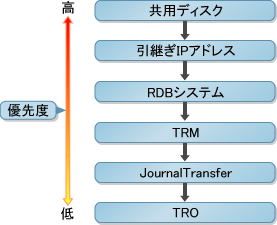
Oracleの場合
環境設定の妥当性確認のために、以下を確認してください。
起動
切替え
運用が自動継続できること
各操作はクラスタの運用管理ビューを使用して行います。クラスタ運用管理ビューの詳細については、SafeCLUSTERの導入運用ガイドを参照してください。
また、障害が発生したノードでは、システムの再起動が必要です。
起動の確認
クラスタサービスを起動します。その後、運用インスタンスのリソースの状態がすべて正常になっていることを確認してください。また、運用ノード上のコンソールに以下が出力されることを確認してください。
TRMの起動メッセージ(TRM4111)
JournalTransferシステムの起動メッセージ(TRT10001)
逐次差分反映の開始メッセージ(RT72100)
切替えの確認
運用インスタンスを停止させることにより、待機インスタンスが運用状態に切り替わることを確認してください。また、待機インスタンスのコンソールに以下が出力されることを確認してください。
TRMの起動メッセージ(TRM4111)
JournalTransferシステムの起動メッセージ(TRT10001)
逐次差分反映の開始メッセージ(RT72100)
運用が自動継続できることの確認
インスタンスが切り替わった後に、逐次差分反映が自動的に継続できることを確認してください。データベースを利用するアプリケーションが正しく動作することを確認してください。